この記事では、カラフルボックスでcyfonsのCronジョブを設定する方法を紹介していきます。
手順通りに設定しようとすると、コマンドが違うのでエラーが出ます。
Cron設定ができないと、ステップメールも号外メールも送信されないので泣きそうになりました。
カラフルボックスを利用してて、同じことで泣きそうになってる人の参考になれば幸いです。
カラフルボックス(cPanel)のCronジョブ設定方法
- cPanelにログイン
- 詳細⇒Cronジョブ
- Cronジョブ⇒新しいCronジョブの追加
カラフルボックスでCRONジョブを設定は、上記の手順でおこないます。
新しいCronジョブの追加では、下記のようにコマンド以外を入力しましょう。
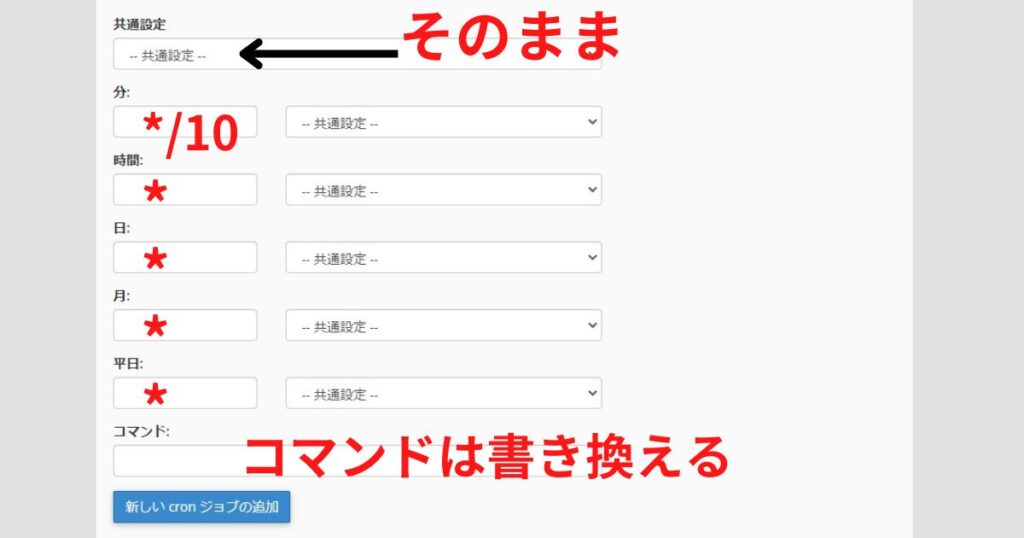
コマンドは、次の章で紹介します。
カラフルボックス(cPanel)でCyfonsのCronジョブ設定はコマンドを変更
カラフルボックス(cPanel)にcyfonsのCronジョブを設定するには、cyfonsのステップメール用コマンドを書き換える必要があります。
カラフルボックスにcyfonsをインストールしていると、cyfons管理画面でCRON設定情報は以下のようになっているはずです(ステップメール用コマンド)。
/usr/bin/php7.4 /home/ユーザー名/public_html/ドメイン名/site/admin/mails/send_step_mail.php
しかし、これだとエラーが出るので、次のように書き換えます。
/opt/cpanel/ea-php74/root/usr/bin/php /home/ユーザー名/public_html/ドメイン名/site/admin/mails/send_step_mail.php
/homeの前を『/usr/bin/php7.4 』⇒『/opt/cpanel/ea-php74/root/usr/bin/php 』に変えるとエラーが出ずに、ちゃんと設定できるようになりました。
/homeの前のphpの後ろは半角スペースがあるので、それを忘れないようにしましょう。
Cyfonsをうまく設定できない理由はPHPパスだった
カラフルボックスでCyfonsのCronジョブをうまく設定できなかったのは、コマンドのPHPパスが違うからです。
『カラフルボックス PHPパス』と検索すると、カラフルボックスの各種パス一覧という記事が一番上に表示されているかと思います。
そこに以下のようにパスが書かれていました。
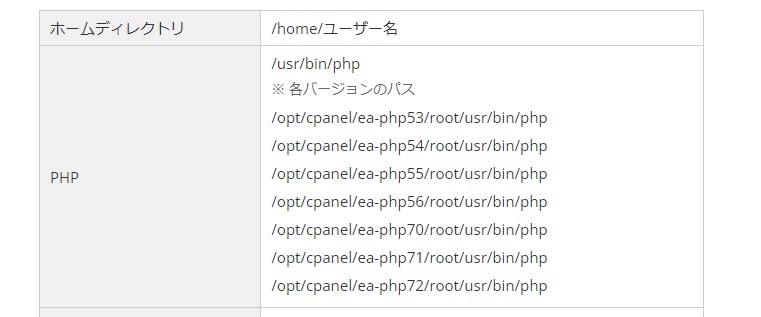
カラフルボックスでCyfonsをインストールするときに、PHPバージョンを7.4にしました。
上記画像には7.4用のパスは書いていませんが、数字のところを74に変えたら設定がうまくいったという結果になりました。
こんな感じで、PHPパスの記述を変更すればOKだと思います。
他のサーバーの場合も、サーバー名+PHPパスで検索すれば、PHPパスについて書かれているのを確認できるはずです。
まとめ
この記事では、Cyfonsをカラフルボックス(cPanel)にインストールした場合のCronジョブ設定について紹介しました。
カラフルボックスにCyfonsをインストールしている人がいないのか、まったく情報がなくてほんと泣きそうでした。
このコマンドにしたらエラーが出ずに、ちゃんとメールが送信出来ていて安心しています。
ただし、正しいやり方かどうかはわからないので、自己責任で設定してください。
まだ、カラフルボックスにCyfonsをインストールしていない人は、下記記事も参考にどうぞ。



コメント